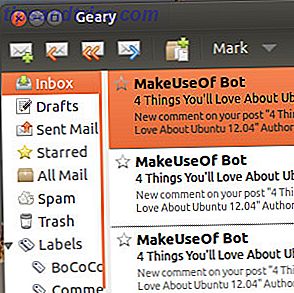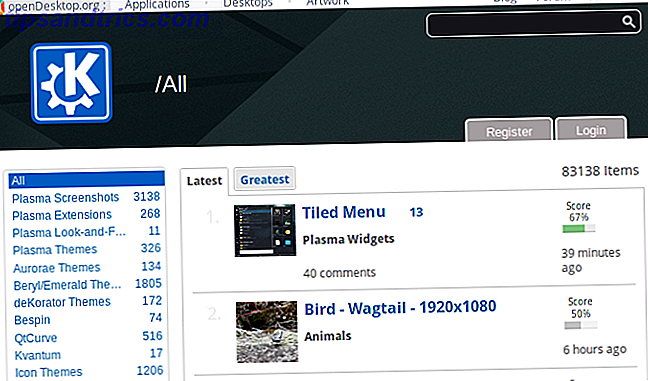USB-Sticks sind nicht alle gleich. Auf einer Ebene haben Sie Geschwindigkeitsunterschiede zwischen USB 2.0 und USB 3.x Warum sollten Sie auf USB 3.0 aufrüsten Warum sollten Sie auf USB 3.0 upgraden Es ist schon eine ganze Weile her, dass USB 3.0 in Motherboards integriert wurde, aber jetzt sind wir gekommen bis zu dem Punkt, an dem die meisten Geräte und Computer mit den neuen und verbesserten Ports ausgestattet sind. Wir alle wissen ... Read More. Aber selbst bei Flash-Laufwerken des gleichen Typs werden Sie bemerkenswerte Variationen in der Lese- und Schreibgeschwindigkeit feststellen - und sie werden nicht offensichtlich sein, bis Sie sie tatsächlich verwenden.
Also was kannst du tun? Testen Sie sie selbst!
Dieser Testprozess, genannt "Benchmarking", ist einfach genug, dass jeder es tun kann. Sie brauchen nur eine der folgenden Anwendungen und die Möglichkeit, auf eine Schaltfläche zu klicken - das war's! Bald können Sie wissen, wie schnell Ihre Laufwerke tatsächlich sind, und wenn Sie mehr als einen haben, können Sie wissen, welcher der schnellste ist .
1. USB-Flash-Benchmark
USB Flash Benchmark ist das ideale Benchmarking-Tool. Es ist intuitiv, informativ und gründlich. In der Tat ist es das umfangreichste Test-Tool auf dieser Liste, mit insgesamt 15 Tests mit Chunk-Größen von 1 KB bis 16 MB, die zeigen, wie Ihr Laufwerk in verschiedenen Situationen funktioniert.
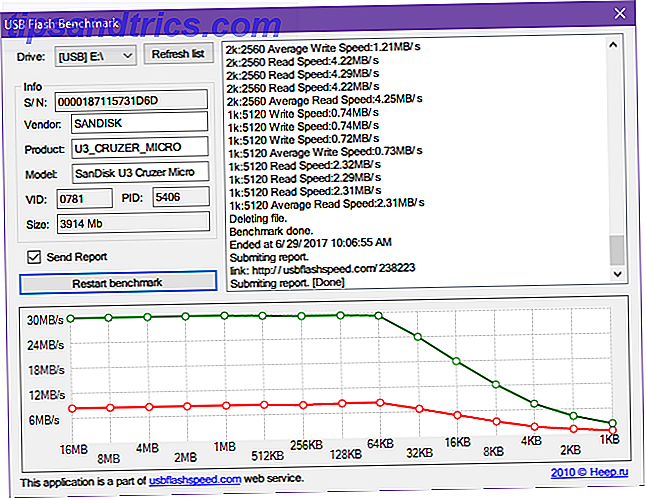
Es gibt keine anderen bemerkenswerten Features, weshalb USB Flash Benchmark so leicht und effektiv ist. Ergebnisse können hochgeladen und mit einem Link geteilt werden, und Sie können Ergebnisse auf der Website anzeigen, aber das ist es auch. Ich bin zuversichtlich, diesem Tool zwei Daumen hoch zu geben.
Download - USB Flash Benchmark (Kostenlos)
2. USBDeview
USBDeview ist eine kostenlose, leichte App von einem meiner Lieblingsentwickler: Nir Sofer von NirSoft. Er hat über 100 portable Freeware-Utilities erstellt, die alle nützlich sind und einzeln heruntergeladen oder installiert werden können oder durch ein Tool namens NirLauncher verwaltet werden.

USBDeview macht mehrere Dinge:
- Listet alle angeschlossenen USB-Geräte auf.
- Listen Sie alle zuvor verwendeten USB-Geräte auf.
- Erweiterte Herstellerdetails für alle USB-Geräte.
- Aktivieren, deaktivieren oder deinstallieren Sie USB-Geräte.
- Führen Sie Geschwindigkeitstests für USB-Geräte durch.
Das letzte ist, warum wir hier sind, aber diese anderen Funktionen sind Gründe, warum Sie wahrscheinlich USBDeview über die anderen auf dieser Liste wählen werden. Sie können auch Geschwindigkeitstest-Ergebnisse für USB 2.0- und USB 3.0-Geräte veröffentlichen, um zu vergleichen, wo Sie hinfallen.
Download - USBDeview (Kostenlos)
3. Parkdale
Parkdale ist ein weniger bekanntes Werkzeug, das die Grenzen zwischen einfach und komplex überbrückt, indem es Ihnen Auswahlmöglichkeiten gibt. QuickAccess ist ein Ein-Klick-Test mit typischen Parametern, FileAccess ist ein weiterer Ein-Klick-Test mit separater Methodik und BlockAccess ist ein Low-Level-Test direkt auf dem Laufwerk.

Zur Überprüfung der Geschwindigkeit eines USB-Flash-Laufwerks ist QuickAccess mehr als genug. Wählen Sie die Dateigröße (standardmäßig 1 GB), die Blockgröße (entweder 64 KB oder 1 MB) und klicken Sie dann auf Start . Bei kleineren Geräten wie meinem 4-GB-Thumb-Laufwerk reicht eine Dateigröße von 100 MB aus und hält den Test schnell.
Download - Parkdale (Kostenlos)
4. Überprüfen Sie Flash
Check Flash ist eines der fortschrittlichsten Testwerkzeuge und bietet ein paar mehr Optionen und Flexibilität. Nicht, dass es schwierig zu verwenden ist - es ist überhaupt nicht - aber wenn Sie wirklich eine Ein-Klick-Lösung wollen, werden Sie mit USB Flash Benchmark oder USBDeview glücklicher sein.

Zu den bemerkenswerten Funktionen von Check Flash gehören:
- Drei Testmodi: temporäre Datei, logisches Laufwerk, physisches Laufwerk.
- Verschiedene Testtypen beim Ausführen eines Lese- und Schreibgeschwindigkeitstests, einschließlich eines kleinen Mustersatzes, eines vollständigen Mustersatzes, eines Schreibmusters und eines Verifizierungsmusters.
- Vier Testlängen, darunter ein Vollpass, eine manuelle Anzahl von Durchläufen, Bis zum ersten gefundenen Fehler und Burn It (um das Laufwerk wirklich an seine Grenzen zu bringen).
Der einzige Nachteil ist, dass diese Gründlichkeit eine Weile dauert. Für mich dauerte ein Vollpass knapp 30 Minuten, gab mir aber die gleiche Menge an Informationen wie die anderen Werkzeuge. Daher empfehle ich Check Flash nur, wenn Sie spezielle Testtypen oder Testlängen benötigen.
Download - Check Flash (Kostenlos)
5. Crystal Disk-Markierung
Als vollwertige Disk-Benchmark-App wurde Crystal Disk Mark neben USB-Flash-Laufwerken für normale Festplatten und SSDs entwickelt. Es ist eine der beliebtesten Optionen für seine verschiedenen Einstellungen, aber es ist nicht so informativ wie einige der anderen auf dieser Liste.

Zu den bemerkenswerten Funktionen von Crystal Disk Mark gehören:
- Verwendet Microsofts DiskSpd-Implementierung (Open Source).
- Vier Testtypen: Seq Q32T1, 4K Q32T1, Seq und 4K.
- Wählen Sie zwischen 1 und 9 Durchgängen pro Test.
- Wählen Sie zwischen 50 MB bis 32 GB Dateigröße pro Test.
- Wählen Sie zwischen Random Data und Zero Fill.
Herunterladen - Crystal Disk Mark (Kostenlos)
Andere nützliche USB-Stick-Tipps
Wenn Sie mit den Geschwindigkeiten Ihres USB-Flashlaufwerks nicht zufrieden sind, sollten Sie eine Neuformatierung als NTFS oder exFAT anstelle von FAT32 in Betracht ziehen. Wenn es immer noch zu langsam ist, müssen Sie möglicherweise ein neues USB-Flash-Laufwerk kaufen: 5 Dinge zu wissen, wenn Sie ein USB-Flash-Laufwerk Guide kaufen: 5 Dinge zu wissen, wenn Sie einen USB-Stick kaufen mögen banal und unkompliziert scheinen, aber Es gibt ein paar Tipps und Macken, die Sie wissen sollten, bevor Sie Ihr nächstes kaufen. Weiterlesen .
Wenn Ihr Laufwerk aus einem unbekannten Grund immer kleiner wird, lesen Sie unseren Tipp zur Wiederherstellung verlorener USB-Festplattenspeicher Wie verlorene Speicherplatz auf einem USB-Laufwerk wiederherstellen Wie verlorene Speicherplatz auf einem USB-Laufwerk wiederherstellen Wenn Ihr USB-Laufwerk jemals Kapazität schrumpft, gibt es eine sehr einfache Lösung, die Sie verwenden können, um den gesamten verlorenen Speicherplatz wiederherzustellen. Weiterlesen . Und für die meisten Laufwerkstypen müssen Sie vor dem Entfernen tatsächlich nicht auswerfen. Müssen Sie Ihr Flash-Laufwerk (oder Gerät) wirklich auswerfen, bevor Sie es entfernen? Müssen Sie Ihr Flash-Laufwerk (oder Gerät) wirklich auswerfen, bevor Sie es entfernen? Es ist bekannt, dass USB-Sticks ausgeworfen werden sollen, bevor sie entfernt werden. Aber musst du das wirklich noch tun? Was passiert wenn nicht? Weiterlesen .
Haben Sie ein paar redundante Laufwerke herumliegen? Es gibt viele Möglichkeiten, sie zu nutzen Sind USB-Flash-Laufwerke noch im Jahr 2015 wert? Sind USB-Sticks im Jahr 2015 immer noch wert? USB-Sticks sind ideal für die Speicherung, aber sie haben so viele andere Anwendungen. So sind sie ihr Gewicht in Gold wert. Weitere Informationen dazu finden Sie unter Drehen eines USB-Flash-Laufwerks in einen Schlüssel, der Ihren PC entsperrt. 3 Tools zum Drehen Ihres USB-Laufwerks in einen sicheren Entsperrschlüssel für Ihren PC 3 Tools zum Drehen Ihres USB-Laufwerks in eine sichere Entsperrtaste für Ihren PC Ja möglich: Sie können Ihr USB-Flash-Laufwerk in einen physischen Schlüssel verwandeln, der Ihren Computer sperrt und entsperrt. Weiterlesen .
Wie schnell sind Ihre USB-Sticks? Wofür benutzt du sie? Wird die Technologie obsolet oder spielen USB-Sticks noch eine wichtige Rolle? Teilen Sie Ihre Gedanken mit uns in einem Kommentar unten!
Ursprünglich geschrieben von Saikat Basu am 6. März 2009.

![Genießen Sie großartige Desktop-Effekte mit Compiz Fusion [Linux]](https://www.tipsandtrics.com/img/linux/606/enjoy-great-desktop-effects-with-compiz-fusion.jpg)